Çalışan her sanal cihaz, emüle edilen içeriği sorgulayabileceğiniz ve kontrol edebileceğiniz cihaz ortamına geçin. Örneğin, bağlantı noktası yönlendirmesi ve ağ bağlantısı ayarlarını yönetmek için konsolu kullanabilirsiniz. özelliklerini ve telefon etkinliklerini görebilirsiniz.
Aşağıdaki komutlar için zaten çalışan bir emülatörünüzün olması gerekir. Daha fazla öğrenmek için bkz. Uygulamaları Android Emülatör'de çalıştırın ve Emülatörü komut satırından başlatın.
Konsol oturumu başlatma ve durdurma
Konsola erişmek ve bir terminal penceresinden komut girmek için telnet tuşunu kullanarak
konsol bağlantı noktasına bağlanın ve kimlik doğrulama jetonunuzu sağlayın. Konsolda
Tamam, komutları kabul etmeye hazır. Tipik bir istem yok.
Çalışan bir sanal cihazın konsoluna bağlanmak için:
- Bir terminal penceresi açın ve aşağıdaki komutu girin:
- Konsolda
OKgösterildikten sonraauth auth_tokenkomutunu girin. - Konsola bağlandıktan sonra konsol komutlarını girin.
- Konsol oturumundan çıkmak için
quitveyaexityazın.
telnet localhost console-port
Emülatör pencere başlığı, ayrı bir pencerede çalışırken konsol bağlantı noktası numarasını listeler ancak
zaman çizelgesine uyamazsınız. Örneğin, konsol bağlantı noktası 5554'ü kullanan bir emülatörün pencere başlığı
Pixel8_API_34:5554 olabilir. Ayrıca, adb devices komutu bir
çalışan sanal cihazların listesi ve bunların konsol bağlantı noktası numaraları. Daha fazla bilgi için bkz.
Cihazlar için sorgu.
Not: Emülatör, 5554-5585 arasındaki bağlantı noktalarındaki bağlantıları dinler.
ve yalnızca localhost kaynağından bağlantı kabul ediyor.
Konsol komutlarını girmeden önce emülatör konsolu
kimlik doğrulama gerektirir. auth_token
ile ana dizininizdeki .emulator_console_auth_token dosyasının içeriğiyle eşleşmesini sağlayabilirsiniz.
Böyle bir dosya yoksa telnet localhost console-port
komutu, rastgele oluşturulmuş bir kimlik doğrulama jetonu içeren dosyayı oluşturur. Devre dışı bırakmak için
kimlik doğrulaması için jetonu
.emulator_console_auth_token dosyası yükleyin veya dosya yoksa boş bir dosya oluşturun.
help, help command veya help-verbose değerini girin
konsol komutlarının bir listesini
görebilir ve belirli uygulamalar hakkında
komutlarının ikisine katlanır.
Aşağıda örnek bir oturum verilmiştir:
$ telnet localhost 5554
Trying ::1...
telnet: connect to address ::1: Connection refused
Trying 127.0.0.1...
Connected to localhost.
Escape character is '^]'.
Android Console: Authentication required
Android Console: type 'auth <auth_token>' to authenticate
Android Console: you can find your <auth_token> in
'/Users/me/.emulator_console_auth_token'
OK
auth 123456789ABCdefZ
Android Console: type 'help' for a list of commands
OK
help-verbose
Android console command help:
help|h|? Prints a list of commands
help-verbose Prints a list of commands with descriptions
ping Checks if the emulator is alive
automation Manages emulator automation
event Simulates hardware events
geo Geo-location commands
gsm GSM related commands
cdma CDMA related commands
crash Crashes the emulator instance
crash-on-exit Simulates crash on exit for the emulator instance
kill Terminates the emulator instance
restart Restarts the emulator instance
network Manages network settings
power Power related commands
quit|exit Quits control session
redir Manages port redirections
sms SMS related commands
avd Controls virtual device execution
qemu QEMU-specific commands
sensor Manages emulator sensors
physics Manages physical model
finger Manages emulator finger print
debug Controls the emulator debug output tags
rotate Rotates the screen clockwise by 90 degrees
screenrecord Records the emulator's display
fold Folds the device
unfold Unfolds the device
multidisplay Configures the multi-display
nodraw turn on/off NoDraw mode. (experimental)
resize-display resize the display resolution to the preset size
virtualscene-image customize virtualscene image for virtulscene camera
proxy manage network proxy server settings
phonenumber set phone number for the device
try 'help <command>' for command-specific help
OK
exit
Connection closed by foreign host.
Emülatör komut referansı
Aşağıdaki tabloda, emülatör konsol komutları parametreleri ve değerleriyle birlikte açıklanmaktadır:
Tablo 1. Emülatör konsol komutları
| Genel komutlar | Açıklama |
|---|---|
avd {stop|start|status|name}
|
Sanal cihazı aşağıdaki şekilde sorgular, kontrol eder ve yönetir:
|
avd snapshot {list|save name|load name|delete
name}
|
Cihaz durumunu aşağıdaki gibi anlık görüntülere kaydeder ve geri yükler:
Aşağıdaki örnekte
avd snapshot save firstactivitysnapshot |
fold
|
Cihaz katlanabilirse ve daha küçük ekran yapılandırmasını göstermek için cihazı katlar şu anda açılmış durumda. |
unfold
|
Cihaz katlanabilirse ve daha büyük ekran yapılandırmasını göstermek için cihazı açar şu anda katlanmış. |
kill
|
Sanal cihazı sonlandırır. |
ping
|
Sanal cihazın çalışıp çalışmadığını kontrol eder. |
rotate
|
AVD'yi 45 derecelik artışlarla saat yönünün tersine döndürür. |
| Emülatörü kilitle | Açıklama |
crash
|
Uygulama yürütülürken emülatörü kilitler. |
crash-on-exit |
Uygulamadan çıktığında emülatörü kilitler. |
| Hata ayıklama etiketleri | Açıklama |
debug tags ...
|
Emülatörün belirli bölümlerinden hata ayıklama mesajlarını etkinleştirir veya devre dışı bırakır.
tags parametresi, şu durumlarda görünen hata ayıklama etiketleri listesindeki bir değer olmalıdır:
Aşağıdaki örnekte debug radio |
| Bağlantı noktası yönlendirmesi | Açıklama |
redir list
|
Geçerli bağlantı noktası yönlendirmesini listeler. |
redir add protocol:host-port:guest-port
|
Aşağıdaki gibi yeni bir bağlantı noktası yönlendirmesi ekler:
|
redir del protocol:host-port
|
Bir bağlantı noktası yönlendirmesini siler.
|
| Coğrafi konum | Açıklama |
|
Bir emülatör içinde çalışan uygulamalara bildirilen coğrafi konumu ayarlar göndererek emülatöre bir GPS düzeltmesi gönderebilirsiniz. Aşağıdaki |
|
geo fix longitude latitude [altitude] [satellites] [velocity]
|
Emülatöre basit bir GPS düzeltmesi gönderir.
longitude ve latitude değerlerini belirtin
ondalık derece cinsinden girebilirsiniz. 1 ila 12 arasında bir sayı kullanarak
Konumu belirlemek için satellites,
ve metre olarak altitude belirtin ve
knot velocity.
|
geo nmea sentence
|
Taklit edilen cihaza, emülasyonlu bir cihazdan gönderilmiş gibi bir NMEA 0183 cümlesi gönderir
GPS modem'e gidin. sentence uygulamasını "$GP" ile başlatın.
Yalnızca '$GPGGA' ve "$GPRCM" cümleler şu anda desteklenmektedir. Aşağıdaki örnek
GPGGA (Global Konumlandırma Sistemi Düzeltme Verileri) cümlesi
GPS alıcısı için zaman, konum ve düzeltme verileri:
geo nmea $GPGGA ,hhmmss.ss,llll.ll,a,yyyyy.yy,a,x,xx,x.x,x.x,M,x.x,M,x.x,xxxx |
| Sahte donanım etkinlikleri | Açıklama |
event types
|
Tüm sahte etkinlik türlerini listeler. Kod içeren etkinlikler için kod sayısı şurada listelenir:
parantezin içinde olmalıdır.
event types
event <type> can be an integer or one of the following aliases:
EV_SYN
EV_KEY (405 code aliases)
EV_REL (2 code aliases)
EV_ABS (27 code aliases)
EV_MSC
EV_SW (4 code aliases)
EV_LED
EV_SND
EV_REP
EV_FF
EV_PWR
EV_FF_STATUS
EV_MAX
OK
|
event send types [types ...]
|
Bir veya daha fazla sahte etkinlik türü gönderir. |
event codes type
|
Belirtilen sahte etkinlik türü için etkinlik kodlarını listeler. |
event send type[:code]:[value] [...]
|
İsteğe bağlı kod ve kod değerleriyle birlikte bir veya daha fazla sahte etkinlik gönderir.
Tam olarak hangi etkinliğin gönderileceğini öğrenmek için şu anda Güç düğmesine bastığınızda oluşturulan etkinlikler şunlardır:
adb shell getevent -lt
/dev/input/event12: EV_KEY KEY_POWER DOWN
/dev/input/event12: EV_SYN SYN_REPORT 00000000
/dev/input/event12: EV_KEY KEY_POWER UP
/dev/input/event12: EV_SYN SYN_REPORT 00000000
EV_KEY etkinliği:
event send EV_KEY:KEY_POWER:0
OK
event send EV_KEY:KEY_POWER:1
OK
|
event text message
|
Tuşları simüle eden bir karakter dizesi gönderir. Bu ileti bir UTF-8 dizesi olmalıdır. Unicode yayınları, geçerli cihaz klavyesine göre ters eşlenir ve desteklenmez karakterler sessizce silinir. |
| Güç durumu kontrolleri | Açıklama |
power display
|
Pil ve şarj cihazı durumunu gösterir. |
power ac {on|off}
|
AC şarj durumunu on veya off olarak ayarlar.
|
power status {unknown|charging|discharging|not-charging|full}
|
Pil durumunu belirtildiği şekilde değiştirir. |
power present {true|false}
|
Pil varlığı durumunu ayarlar. |
power health {unknown|good|overheat|dead|overvoltage|failure}
|
Pil sağlığı durumunu ayarlar. |
power capacity percent
|
Kalan pil kapasitesini ayarlar değeri 0 ile 100 arasında bir yüzdeyle ifade eder. |
| Ağ bağlantısı durumu | Açıklama |
network status
|
Ağ durumunun yanı sıra mevcut gecikme ve hız özelliklerini kontrol eder. |
network delay latency
|
Emüle edilen ağ gecikmesini değiştirir. Emülatör, çeşitli ağ gecikmesi düzeylerini simüle etmenizi sağlar. Böylece bir ortamda çalışmasını sağlamalısınız. Şunları yapabilirsiniz: emülatör başlangıcında bir gecikme seviyesi veya aralık ayarlayabilir ya da konsolu ile uygulama emülatörde çalışırken gecikmeyi değiştirin. latency ağının biçimi aşağıdakilerden biridir (sayılar milisaniyedir): Ağ gecikmesi biçimi:
Emülatör başlangıcında gecikmeyi ayarlamak için emulator -netdelay gprs emulator -netdelay 40,100 Emülatör çalışırken ağ gecikmesinde değişiklik yapmak için konsola bağlanın ve
network delay gprs network delay 40 100 |
network speed speed |
Emülatör, çeşitli ağ aktarım hızlarını simüle etmenizi sağlar.
Emülatör başlangıcında bir aktarım hızı veya aralığı ayarlayabilir ya da konsolu kullanarak Uygulama emülatörde çalışırken hızı değiştirme.
Ağ hızı biçimi:
Emülatör başlangıcında ağ hızını ayarlamak için emulator -netspeed gsm @Pixel_API_26 emulator -netspeed 14.4,80 @Pixel_API_26 Emülatör çalışırken ağ hızında değişiklik yapmak için konsola bağlanın
ve network speed 14.4 80 |
network capture {start|stop} file |
Paketleri bir dosyaya gönderir. Aşağıdaki listede, parametreler ve
parametre değerleri:
|
| Telefon emülasyonu | Açıklama |
| Android emülatörü, telefon işlevlerini simüle etmenizi sağlayan kendi GSM ve CDMA emülasyonlu modemlerini içerir emülatördeki fonksiyonları girin. Örneğin, GSM ile, gelen telefon aramalarını simüle edebilir ve ve veri bağlantılarını sonlandırır. CDMA ile bir abonelik kaynağı ve tercih ettiğiniz dolaşım listesi. Android sistemi, simüle edilmiş aramaları tıpkı gerçek aramalar gibi işler. İlgili içeriği oluşturmak için kullanılan emülatör, arama sesini desteklemiyor. | |
gsm {call|accept|cancel|busy} phonenumber
|
gsm parametreleri şunlardır:
|
gsm {data|voice} state
|
data state komutu, GPRS veri bağlantısının durumunu değiştirir.
ve data voice state komutu GPRS sesinin durumunu değiştirir
aşağıdaki gibidir:
|
gsm hold
|
Bir çağrının durumunu hold olarak değiştirir. Bu ayarı değiştirmek için
çağrı durumunu yalnızca geçerli durumu active olduğunda hold olarak ayarlayın
waiting.
|
gsm list
|
Tüm gelen ve giden aramaları ve bunların durumlarını listeler. |
gsm status
|
Geçerli GSM ses/veri durumunu bildirir. Değerler,
voice ve data komutları için açıklandı.
|
gsm signal {rssi|ber}
|
Sonraki 15'te bildirilen sinyal gücünü (rssi) ve bit hata hızını (ber) değiştirir
saniye cinsinden güncelleme. Aşağıdaki listede parametreler ve değerleri açıklanmaktadır:
|
gsm signal-profile num
|
Sinyal gücü profilini ayarlar.
num, 0 ile 4 arasında bir sayıdır.
|
cdma ssource source
|
Mevcut CDMA abonelik kaynağını belirler. Burada
source, şunları içeren ağ tabanlı bir izin verilenler listesidir:
CDMA operatörünün aboneleri ve değerleri aşağıdaki gibidir:
|
cdma prl_version version
|
Tercih edilen geçerli dolaşım listesi (PRL) sürümünü atar. Sürüm numarası PRL içindir sırasında kullanılan bilgileri içeren veritabanıdır. |
| Emülatördeki sensörleri yönet | Açıklama |
Bu komutlar
AVD'de hangi sensörlerin bulunduğunu öğrenin. sensor komutunu kullanmanın yanı sıra
Sanal sensörler ekranındaki emülatördeki ayarları görüp
İvme ölçer ve Ek sensörler sekmelerinde.
|
|
sensor status |
Tüm sensörleri ve durumlarını listeler. Aşağıda
sensor status komutu:
|
sensor get sensor-name
|
sensor-name ayarlarını alır. Aşağıdaki örnek,
ivme sensörünün değeri:
sensor get acceleration acceleration = 2.23517e-07:9.77631:0.812348
İki nokta üst üste(:) ile ayrılmış |
sensor set sensor-name value-x:value-y:value-z
|
sensor-name değerlerini ayarlar. Aşağıdaki örnek,
x, y ve z değerlerine ivme sensörü
iki nokta ile ayırın.
sensor set acceleration 2.23517e-07:9.77631:0.812348 |
| SMS emülasyonu | Açıklama |
sms send sender-phone-number textmessage
|
Gelen SMS emülasyonu oluşturur. Aşağıdaki listede, parametreler ve
aşağıdaki adımları izleyin:
Aşağıdaki örnekte "merhaba, oraya" mesajı gönderilmektedir 4085555555 telefon numarasına gönderebilirsiniz: sms send 4085555555 hi there Konsol, SMS mesajını Android çerçevesine iletir ve uygulamanız (ör. Mesajlar uygulaması) hakkında daha fazla bilgi edinebilirsiniz. 10 numarayı geçerseniz telefon numarası olarak biçimlendirir. Daha uzun veya daha kısa sayısal dizeler geri bildirimde bulunursunuz.
|
| Parmak izi simülasyonu | Açıklama |
finger touch fingerprint-id
|
Sensöre dokunan bir parmağı simüle eder. |
finger remove
|
Parmakla kaldırma simülasyonu sağlar.
Bu komutların nasıl kullanılacağıyla ilgili talimatlar için aşağıdaki bölüme bakın: parmak izi simülasyonu ve doğrulaması. |
Parmak izi simülasyonu ve doğrulaması
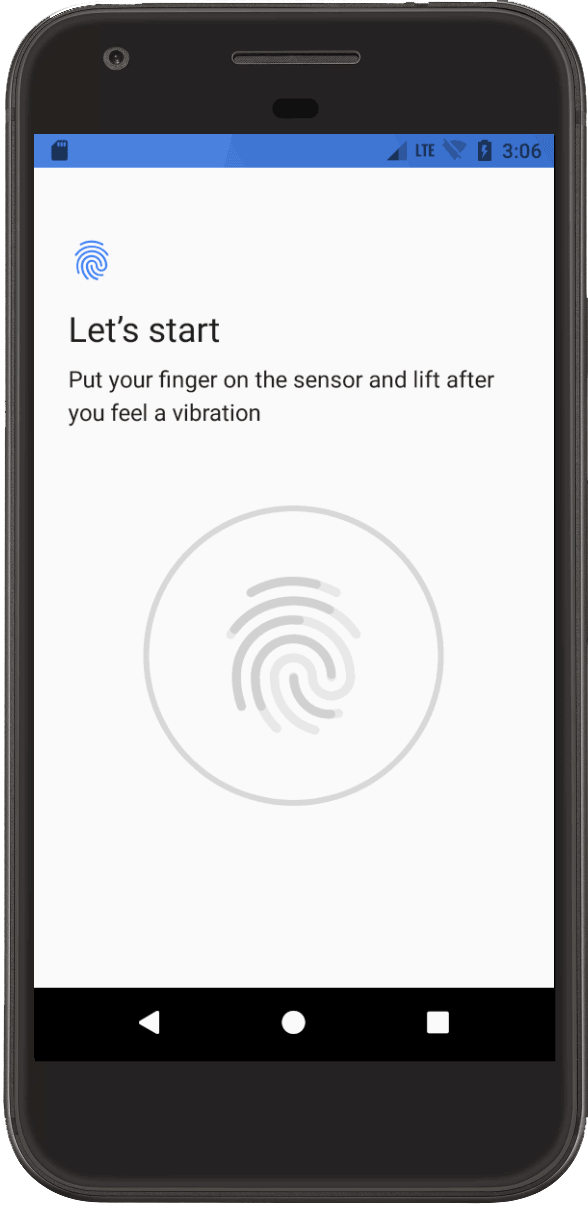
Şekil 1. Parmak izi kimlik doğrulama ekranı.
finger komutunu kullanarak hesabınız için parmak izi kimlik doğrulamasını simüle edip doğrulayın
uygulamasını indirin. SDK Araçları 24.3 veya sonraki sürümler ile Android 6.0 (API düzeyi 23) veya sonraki sürümler gerekir.
Parmak izi kimlik doğrulamasını simüle etmek ve doğrulamak için aşağıdaki adımları izleyin:
- Henüz parmak izi kimliğiniz yoksa emülatöre yeni bir parmak izi kaydedin Ayarlar > Güvenlik > Parmak izi ve kayıt talimatlarına göz atın.
- Uygulamanızı kabul edecek şekilde ayarlayın parmak izi kimlik doğrulama. Bu kurulumu gerçekleştirdikten sonra cihazınız parmak izini gösterir kimlik doğrulama ekranını seçin.
- Uygulamanızda parmak iziyle kimlik doğrulama ekranı gösterilirken konsola gidip
finger touchkomutunu ve oluşturduğunuz parmak izi kimliğini girin. Bu bir parmak dokunuşunu simüle eder. - Ardından, parmakla kaldırma simülasyonu için
finger removekomutunu girin.Uygulamanız, bir kullanıcı parmağını parmak izi sensöründe zorlanır.

